Karamihan sa mga gumagamit ng kapangyarihan ay gustung-gusto ang prompt ng utos dahil ito ay isang tuwid na paraan upang magpatakbo ng mga utos na batay sa teksto at mga gawain sa administratibo. Sa kabutihang palad, sa paglipas ng panahon, napabuti ng Microsoft ang prompt ng command sa pamamagitan ng pagdaragdag ng maraming mga madaling gamiting keyboard shortcut sa parehong Windows 10 at Windows 11. Sa artikulong ito, ipapakita ko sa iyo ang ilan sa mga pinakamahusay na shortcut sa keyboard para sa CMD upang maaari kang gumana nang mas mabilis at mas mahusay. Nang walang karagdagang ado, magsimula tayo:
tip: Maaari kang mag-download ng isang file na PDF sa lahat ng mga ito sa dulo ng artikulong ito. Ang isang mahalagang aspeto na dapat tandaan ay ang karamihan sa mga shortcut ng keyboard na ito ay gumagana kapwa sa indibidwal na utos na prompt ng app mula sa Windows at sa Windows Terminal, kapag binubuksan ang isang tab na prompt. 367″src=”https://windows.atsit.in/tl/wp-content/uploads/sites/26/2025/02/44-mga-shortcut-sa-keyboard-para-sa-command-prompt-windows-10-windows-11.png”>
1. Ang mga shortcut ng keyboard para sa pamamahala ng window ng Command Prompt
/Malakas> o f11 -Lumipat ang command prompt sa full-screen mode. alt + f4 -isasara ang window ng command prompt. ctrl + shift + plus ( +) ctrl + shift + minus (-) 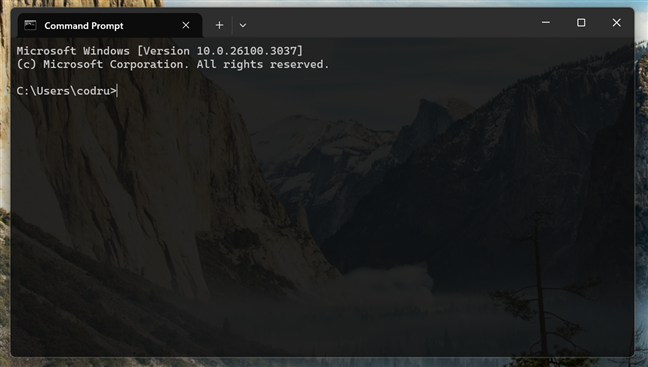 Ayusin ang transparency nito
Ayusin ang transparency nito
2. Pagkopya at pag-paste ng teksto sa Command Prompt
Malakas> o ctrl + ins -Kopyahin ang napiling teksto sa clipboard. ctrl + v o shift + ins -i-paste ang mga nilalaman ng clipboard sa CMD.
3. Ang pagpili ng teksto na may mga shortcut sa keyboard sa CMD
Ang pagpili ng teksto sa prompt ng command ay mas madali ngayon, salamat sa mga shortcut na ito:/www.digitalcitizen.life/wp-content/uploads/2020/09/keyboard_shortcuts_cmd-1.png”> 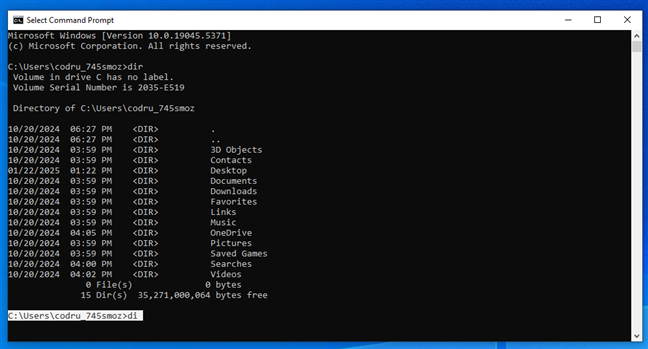 [ Ito ay isang kilalang bug na pinagtatrabahuhan, at dapat itong malutas sa malapit na hinaharap. Kung nais mong malaman ang higit pa, tingnan ang pahina ng isyung ito sa GitHub: [Command Prompt]: Ang gumagamit ay hindi makakapili Mga utos gamit ang’Shift+ Right/Kaliwa Arrow Keys’sa loob ng Command Prompt .
[ Ito ay isang kilalang bug na pinagtatrabahuhan, at dapat itong malutas sa malapit na hinaharap. Kung nais mong malaman ang higit pa, tingnan ang pahina ng isyung ito sa GitHub: [Command Prompt]: Ang gumagamit ay hindi makakapili Mga utos gamit ang’Shift+ Right/Kaliwa Arrow Keys’sa loob ng Command Prompt .
4. Pag-navigate ng teksto sa Command Prompt
Sa nakaraang seksyon ng artikulong ito, ipinakita ko sa iyo ang ilang mga shortcut sa keyboard na kapaki-pakinabang para sa pagpili ng teksto. Ngayon, oras na upang makita kung paano mo mabilis na mag-navigate ng teksto at ilipat ang cursor sa paligid:
home -ilipat ang cursor sa simula ng kasalukuyang utos. end -ilipat ang cursor sa dulo ng linya. ctrl + kaliwang arrow -ilipat ang cursor sa nakaraang salita. ctrl + kanang arrow -ilipat ang cursor sa susunod na salita. ctrl + pataas na arrow ctrl + down arrow -scroll ang command prompt window pababa (nang hindi gumagalaw ang cursor).
5. Pamamahala ng Teksto sa Command Prompt
Minsan, kapaki-pakinabang na malaman kung paano mo mapamamahalaan ang teksto. Ang mga shortcut na ito ay tumutulong sa iyo na maghanap ng teksto, autocomplete na mga pangalan ng folder, o alisin ang mga malalaking chunks ng teksto nang mabilis: Nilalaman/pag-upload/2020/09/keyboard_shortcuts_cmd-3.png”>
Naghahanap ng teksto sa CMD
-Buksan ang dialog ng Find upang maghanap ng teksto sa prompt ng command. Ang mga tugma ay awtomatikong napili. tab -Autocomplete folder (at file) mga pangalan sa kasalukuyang direktoryo. Pindutin nang paulit-ulit upang mag-ikot sa lahat ng mga tugma. ctrl + end -tanggalin ang lahat ng teksto mula sa cursor hanggang sa dulo ng linya. ctrl + home -tanggalin ang lahat ng teksto mula sa posisyon ng cursor hanggang sa simula ng linya.
6. Karagdagang mga shortcut sa keyboard para sa Command Prompt History at Pag-edit
Ang Command Prompt ay mayroon ding klasikong function-key shortcut upang matulungan kang muling magpatakbo ng mga nakaraang utos o mabilis na i-edit ang mga ito:
f1 -I-type muli ang huling utos ng isang character nang paisa-isa. f2 -Kopyahin ang bahagi ng huling utos hanggang sa isang character na iyong tinukoy sa pamamagitan ng pag-type nito. f3 -Ulitin ang huling utos nang buo. f4 -Tanggalin ang teksto mula sa iyong kasalukuyang posisyon sa cursor hanggang sa character na iyong tinukoy. f5 -cycle paatras sa pamamagitan ng iyong kasaysayan ng utos. f7 -magpakita ng isang listahan ng mga naunang ipinasok na mga utos. Maaari mong gamitin ang Up/Down Arrow Keys upang piliin ang utos na gusto mo. alt + f7 -I-clear ang kasaysayan ng utos. ctrl + z -Habang inaasahan mong alisin ang huling pagkilos, tulad ng ginagawa nito sa iba pang mga app, ang keyboard na ito ay may isa pang pag-andar: Sinasabi nito sa CMD na huwag pansinin ang anumang teksto na ipinasok pagkatapos nito. 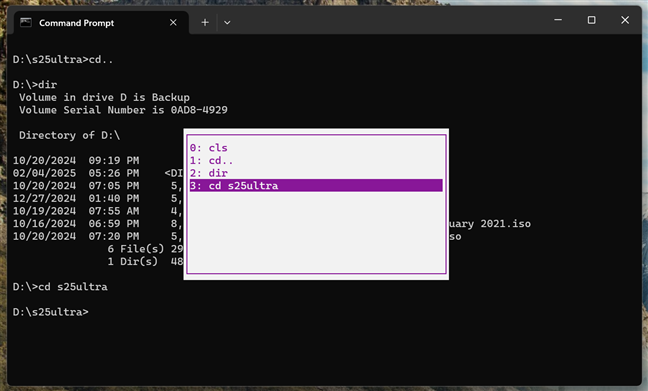
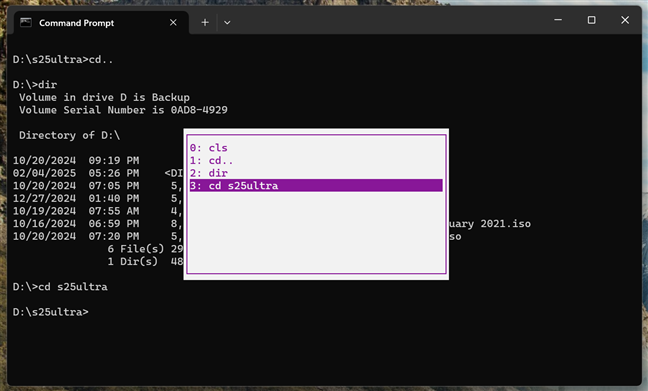 Cmd
Cmd
Ang mga shortcut ay dapat na gumana lamang sa pamamagitan ng default. Gayunpaman, kung ikaw ay nasa Windows 10 at ang ilang mga shortcut ay hindi gumagana, maaaring kailanganin mong paganahin ang mga ito. Narito kung paano:
Upang gawin iyon, mag-right-click o pindutin-at-hold sa window ng window ng Command Prompt at piliin ang mga katangian sa menu ng konteksto./www.digitalcitizen.life/wp-content/uploads/2020/09/keyboard_shortcuts_cmd-5.png”>
Ang mga katangian ng window ng CMD
Gumamit ng legacy console (nangangailangan ng muling pagsasaayos)”ay hindi pinagana ./uploads/2020/09/keyboard_shortcuts_cmd-6.png”>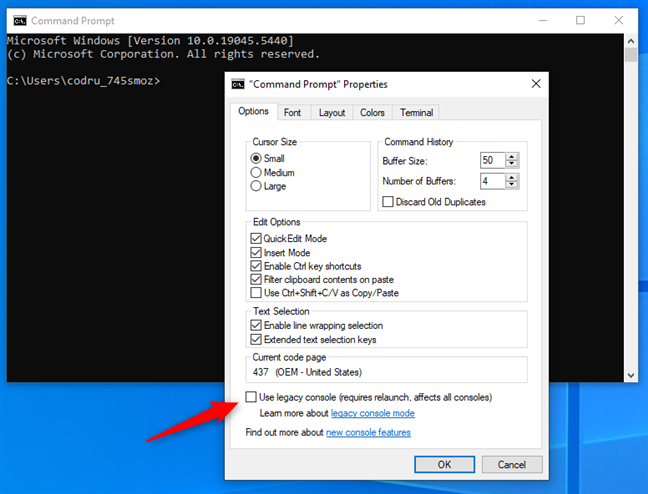
Huwag paganahin ang opsyon na Paggamit ng Legacy Console
Ang pinalawig na mga shortcut ng keyboard ay hindi maaaring i-on. Matapos mong i-restart ang Command Prompt, magtungo sa tab na Mga Pagpipilian mula sa window ng Properties. Pagkatapos, suriin ang mga pagpipilian na”Paganahin ang Ctrl Key Shortcut”at”Pinalawak na Mga Susi ng Pagpipilian sa Teksto”. Nilalaman/pag-upload/2020/09/keyboard_shortcuts_cmd-7.png”> 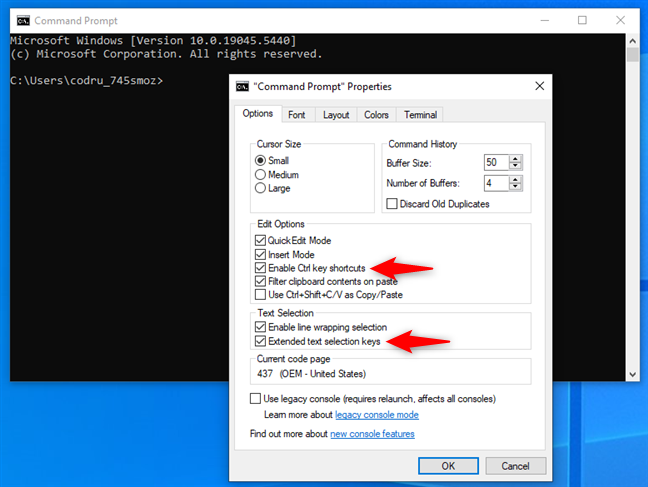 Prompt, inirerekumenda ko na paganahin mo rin ang mga sumusunod na pagpipilian:”Mga nilalaman ng clipboard ng filter sa i-paste”at”Paganahin ang pagpili ng pambalot na linya.”Maaari kang makahanap ng karagdagang impormasyon sa bawat isa sa mga pagpipiliang ito sa gabay na ito: Paano ipasadya ang Command Prompt (CMD). Ang lahat ng mga shortcut ng keyboard na ito para sa command prompt sa kamay, i-download ang aming utos prompt shortcut key key pdf file . I-save ito at sumangguni dito tuwing kailangan mo ng isang pampalamig! Ang iyong keyboard higit pa sa iyong mouse. At nangangahulugan ito na ang mas maraming mga shortcut sa keyboard para sa prompt ng command, mas mahusay. Kaya, kung alam mo ang anumang iba pang mahusay na mga shortcut sa keyboard ng computer para sa CMD, huwag mag-atubiling ibahagi ang mga ito sa isang puna. Idinagdag ko ang mga ito sa listahan nang mabilis hangga’t maaari, upang ang lahat ay makikinabang mula sa mas maraming mga shortcut sa keyboard para sa CMD sa Windows 10 at Windows 11.
Prompt, inirerekumenda ko na paganahin mo rin ang mga sumusunod na pagpipilian:”Mga nilalaman ng clipboard ng filter sa i-paste”at”Paganahin ang pagpili ng pambalot na linya.”Maaari kang makahanap ng karagdagang impormasyon sa bawat isa sa mga pagpipiliang ito sa gabay na ito: Paano ipasadya ang Command Prompt (CMD). Ang lahat ng mga shortcut ng keyboard na ito para sa command prompt sa kamay, i-download ang aming utos prompt shortcut key key pdf file . I-save ito at sumangguni dito tuwing kailangan mo ng isang pampalamig! Ang iyong keyboard higit pa sa iyong mouse. At nangangahulugan ito na ang mas maraming mga shortcut sa keyboard para sa prompt ng command, mas mahusay. Kaya, kung alam mo ang anumang iba pang mahusay na mga shortcut sa keyboard ng computer para sa CMD, huwag mag-atubiling ibahagi ang mga ito sa isang puna. Idinagdag ko ang mga ito sa listahan nang mabilis hangga’t maaari, upang ang lahat ay makikinabang mula sa mas maraming mga shortcut sa keyboard para sa CMD sa Windows 10 at Windows 11.